微軟最新款辦公軟件:office2016為用戶帶來了非常多實用的功能,其中,讓小編印象最深刻的就是,不需要將PDF格式文檔轉換稱word格式,使用office2016的word2016就可以直接編輯PDF文檔。那么,word2016怎么才能直接編輯PDF文檔呢?一起來看看今天的教程吧!
推薦:office2016下載地址
1、電腦必須安裝office2016套件下的word,然后準備好你想要轉換的pdf文件。
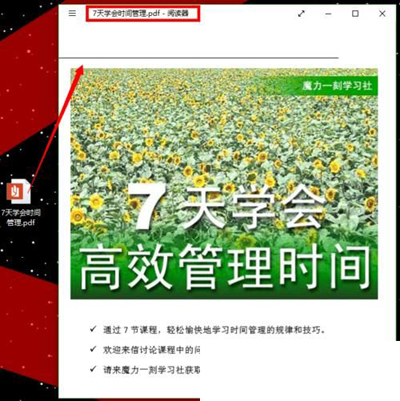
office2016
2、用鼠標右鍵單擊pdf文件,依次打開“用其他方式打開”》選擇word2016。
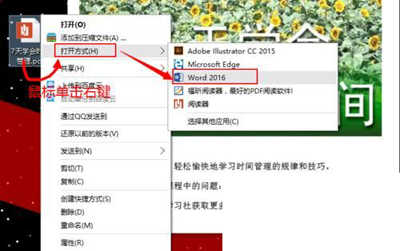
word2016
3、之后,會打開word2016主界面,并彈出pdf轉換為word后的注意須知。原文件越大,轉換時間越久,圖片越多越久。另外,原文件包含大量圖片后,實際導出的結果可能跟原文件有所不同,這點主要是文件字符的空格、圖片位置排布調整等有關。
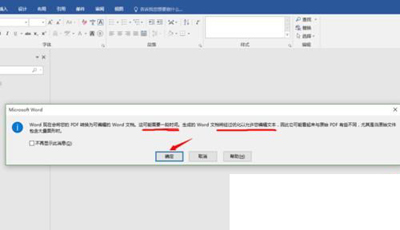
word2016
4、轉換過程持久的,需要耐心等待,筆者嘗試多次,不會卡死。如果想取消,可以按ESC鍵。筆者嘗試轉化千頁文本,耗時確實漫長,不過也不超過5分鐘。一般需要一分鐘左右即可。
5、實際轉化后的結果如圖。本示例的原文件有44頁,而轉換后變為40頁,有些地方文本整體上移了一點,圖片識別也很合理,就是感覺多了一些顯示的換行符,不過這些在打印演示的時候是沒有的。

word2016
6、與源文件進行對比。雖然還是不能完全保證導出格式保持與原來的pdf文件一致,但是字體足夠被識別和編輯。不用借助其他工具直接轉,也實在方便。
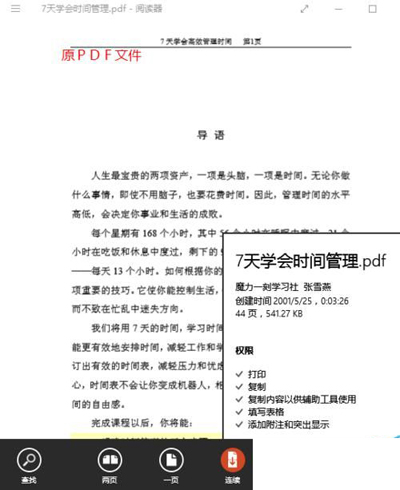
word2016
注意事項:
轉換過程需要耐心等待,如果想取消可以按ESC鍵。






